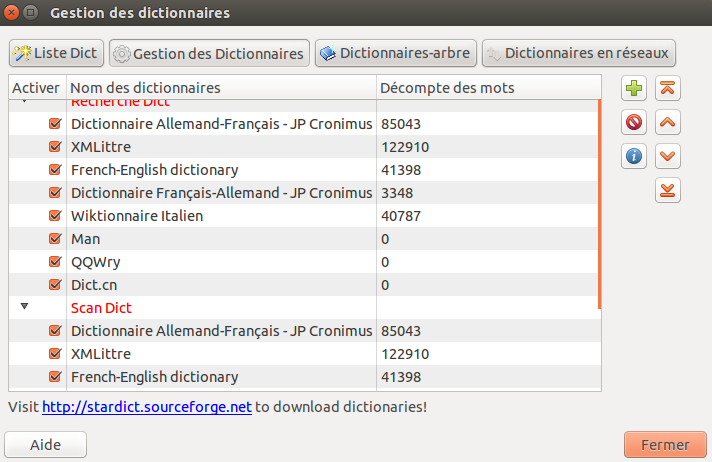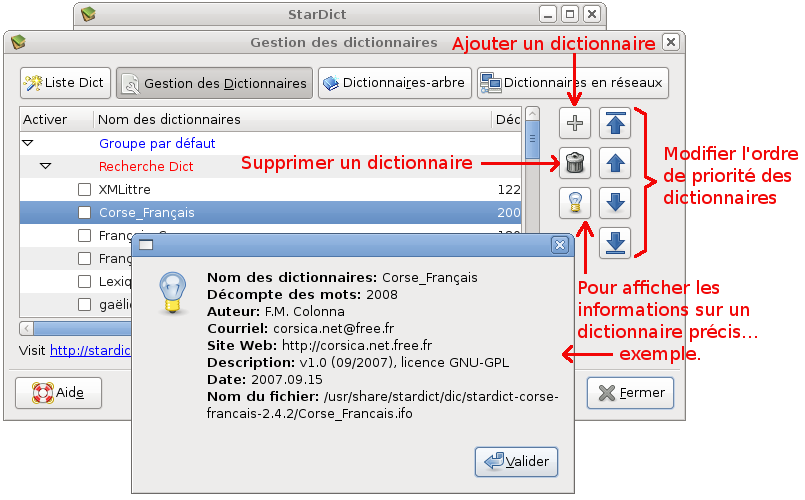Ceci est une ancienne révision du document !
Stardict
StarDict est une interface permettant de consulter des dictionnaires hors ligne (et des outils de traduction en ligne depuis la version 3.0). C'est un logiciel libre distribué sous licence GPL et disponible pour Linux, Windows, FreeBSD et Solaris.
StarDict ne comporte à la base aucun dictionnaire. Il faut les installer soi-même.
Stardict va utiliser ces fichiers de traduction grâce à une interface en 3 zones. La zone du haut permet de saisir un mot à traduire, celle de gauche est une liste de mots se rapprochant de celui saisi, et celle principale, affiche les résultats des différents dictionnaires sélectionnés.
Il offre aussi la possibilité de chercher sur différents moteurs de traduction en ligne le mot saisi.
Enfin, avec des outils comme stardict-editor, il permet de modifier, voire de créer des dictionnaires.
Installation
Installation du logiciel
Il suffit d'installer le paquet stardict (dépôt Universe).
Pour ceux voulant convertir des dictionnaires au format stardict : installer aussi le paquet stardict-tools. Pour lire les dictionnaires stardict/x issus de xdxf, installer le paquet stardict-plugin.
Installation des dictionnaires
On décompresse le fichier tarball (par exemple grâce au gestionnaire d'archives file-roller).
Puis deux possibilités :
1) Pour installer le dictionnaire uniquement pour l'utilisateur courant : ouvrir votre explorateur de fichier. Afficher les fichiers cachés, aller dans le répertoire "/home/nom_de_l'utilisateur/.stardict" (qui n'est pas visible par défaut), y créer un dossier nommé "dic" et y placer par copier-coller le répertoire contenant le nouveau dictionnaire auparavant décompressé.
2) Pour l'installer pour tous les utilisateurs de l'ordinateur : ouvrir votre explorateur de fichiers en mode superutilisateur, naviguer jusqu'au répertoire des dictionnaires de stardict : /usr/share/stardict/dic et y placer par copier-coller le répertoire décompressé contenant les fichiers du dictionnaire.
Nota: si stardict fait du forcing et qu'il vous met du chinois de tous les côtés, un coup de synaptic, rechercher "stardict-xmlittre", cocher la case, installer, le tour est joué ;)

Dans ce cas les mettre au choix comme précédemment soit dans .stardict dans un nouveau répertoire treedict ou dans
/usr/share/stardict/treedict.
Où récupérer de nouveaux dictionnaires
Une grande partie des dictionnaires stardict sont stockés sur le site même de StarDict (prendre le format comprimé tarball ".tar".) ; on trouve notamment sur le site officiel de StarDict une page spécifique aux dictionnaires français.
Une liste exhaustive et structurée des dictionnaires francophones disponibles est tenue à jour sur le wiki polyglotte (dictionnaires unilingues français, dictionnaires bilingues dont une langue est le français, langues et parlers régionaux…).
Dictionnaires unilingues Français
Sont disponibles au format StarDict :
- Dictionnaire de la langue française d'Émile Littré (1863)
- 6ème édition du dictionnaire de l'Académie Française (1835)
- 8ème édition du dictionnaire de l'Académie Française (1935)
- Dictionnaire des idées reçues de Gustave Flaubert (1912)
- Grand Dictionnaire de Cuisine d'Alexandre Dumas (1873)
- … et d'autres que vous trouverez ici.
Dictionnaires bilingues "français - autre langue"
Sont disponibles au format StarDict :
- français - allemand
- français - anglais
- français - breton
- français - chinois
- français - corse
- français - danois
- français - espagnol
- français - hongrois
- français - italien
- français - néerlandais
- français - suédois
- français - vietnamien
- … et bien d'autres que vous trouverez ici.
Dictionnaires bilingues "autre langue - français"
Sont disponibles au format StarDict :
- allemand - français
- anglais - français
- breton - français
- chinois - français
- corse - français
- danois - français
- gaëlique d'Irlande - français
- hongrois - français
- japonais - français
- kabyle - français
- latin - français
- néerlandais - français
- suédois - français
- russe - français
- vietnamien - français
- wallon - français
- et bien d'autres que vous trouverez ici
Dictionnaires Babylon
http://www.babylon.com/gloss/glossaries.php
(dictionnaire au format ".bgl" à convertir au format stardic.)
http://info.babylon.com/glossaries/387/Babylon_English_French.BGL
http://info.babylon.com/glossaries/4E5/Babylon_French_English_diction.BGL
Les conversions des dictionnaires XDXF ne sont pas très abordable.
Nombre de dictionnaires Babylon sont disponibles au téléchargement - via le site de StartDict qui mène ici (lien mort) - directement au bon format.
Dont :
- de nombreux dictionnaires bilingues Anglais
- le Larousse Chambers Français-Anglais / Anglais-Français (rubrique Misc / Divers)
- le Larousse Multidico (rubrique Misc / Divers)
Configuration des dictionnaires en-ligne
Depuis la version 3.0, StarDict permet aussi l'utilisation des dictionnaires en ligne.
Utilisation
Généralités
- Avec un clic droit sur l'icône StarDict de la zone de notification on peut fermer le programme ("Quitter") ou rendre active/inactive la fonction de scan, en cochant/décochant la case "Scan".
- La fonction de scan de StarDict ne doit pas être confondue avec les opérations que l'on peut réaliser avec un scanneur (cf. XSane et autres applications). Elle ne nécessite pas de scanneur. Il s'agit d'une fonction de scan de ce qui se trouve sur l'écran de l'ordinateur. Elle permet d'obtenir la définition de n'importe quel mot présent à l'écran (quel que soit le logiciel utilisé : navigateur Internet, traitement de texte ou autre). Il suffit de sélectionner le mot voulu (par double-clic ou autrement) et la définition apparait dans une nouvelle fenêtre, à condition que le mot soit présent dans les dictionnaires activés. Si le mot est absent des dictionnaires, StarDict affiche "<Non trouvé!>". Exemple, le dictionnaire Littré étant activé dans StarDict :
- Un simple clic sur l'icône StarDict de la zone de notification ouvre le programme en plein champ.
- Allez aussi faire un tour dans la gestion des dictionnaires : pour activer ou désactiver ceux-ci et les classer par ordre de prédilection dans la fenêtre des résultats. On peut par exemple mettre tous les dictionnaires anglais-français par ordre d'importance puis les dictionnaires français-anglais. On peut activer de façon distincte pour les modes de "recherche" et de "scan" le ou les dictionnaire(s) que l'on souhaite utiliser en vue d'un travail donné, et désactiver tous les autres dictionnaires dont on n'a pas besoin pour ce travail. Dans la fenêtre "Gestion des dictionnaires", activer le bouton "Gestion des dictionnaires" pour avoir accès à la liste avec les cases à cocher permettant l'activation ou la désactivation des dictionnaires.
- Pour avoir la définition d'un mot (via le mode "scan") il faut sélectionner le mot ou le groupe de mot avec la souris, double cliquer dessus aura le même effet pour un mot seul.
- Il peut être intéressant de lancer automatiquement StarDict au démarrage de la session (Système>Préférences>Sessions) : dans ce cas, il peut être utile de "cacher la fenêtre principale au démarrage de Stardict" (dans Préférences>Options de l'interface StarDict).
Comment connaitre les caractéristiques d'un dictionnaire (auteur, licence...)
Si le fichier "ifo" a été correctement renseigné par l'auteur lors de la création du dictionnaire, vous trouverez les informations utiles comme suit :
- Allez dans la gestion des dictionnaires (icône du bas à droite),
- Bouton "Gestion des Dictionnaires",
- Sélectionnez dans la liste le dictionnaire dont vous souhaitez connaitre les caractéristiques,
- Cliquer sur l'icône "ampoule" à droite.
- Voir la capture d'écran ci-dessous, avec l'exemple du dictionnaire "Corse-Français" :
Comment activer la prononciation des mots
Pour pouvoir prononcer certains mots (uniquement en anglais) on peut installer le paquet WyabdcRealPeopleTTS. Il est composé d'un ensemble de mot au format wav.
Récupérez le tarball à cette adresse :
http://prdownloads.sourceforge.net/stardict/WyabdcRealPeopleTTS.tar.bz2?download
Décompressez le puis deux possibilités :
1) en tant qu'utilisateur courant : placez le répertoire WyabdcRealPeopleTTS dans le répertoire caché .stardic de votre home : /home/nom_de_l'utilisateur/.stardict/WyabdcRealPeopleTTS.
Allez dans les préférences de stardic>préférences>son, activer le son et mettre le chemin de votre répertoire WyabdcRealPeopleTTS : /home/nom_de_l'utilisateur/.stardict/WyabdcRealPeopleTTS.
2) ou placez le grâce à nautilus en mode superutilisateur dans "/usr/share/".
Comment créer des groupes de dictionnaires
Il peut être utile de créer des groupes de dictionnaires (afin de n'en activer qu'un ) : par exemple, on comprend bien l'intérêt d'un groupe "dictionnaires de français", d'un groupe "traduction du finnois", et d'un groupe "traduction de langues germaniques".
Pour créer un groupe, aller dans gestion des dictionnaires/ gestion des dictionnaires ; cliquer sur un groupe (par défaut, il n'y a qu'un groupe appelé surprenamment "groupe défaut"), et cliquer sur l'icône "+" pour ajouter d'autres groupes.
Pour intégrer des dictionnaires dans un groupe, allez dans son sous-groupe qui vous intéresse(recherche dict ou scan dict), puis cliquer de nouveau sur "+", et sélectionnez les dictionnaires choisis.
Édition et conversion des dictionnaires
Dissection d'un dictionnaire
Quelques informations sur le format des dictionnaires stardict.
Pour ouvrir un dictionnaire Stardict va chercher l'extension .ifo, puis ouvrir le fichier .idx ou .idx.gz et le fichier .dict.dz ou .dict qui est dans le même répertoire et avec le même nom. Il peut y avoir un fichier .syn non obligatoire.
Le fichier ".ifo"
De type :
StarDict's dict ifo file
version=2.4.2
[options] qui sont de types :
bookname= requis
wordcount= requis
synwordcount= requis si le fichier ".syn" existe
idxfilesize= requis
sametypesequence= très important mais non obligatoire
description=
author=
email=
website=
Si l'option de sametypesequence est placée, elle indique à StarDict que les données de chaque mot dans le dossier de .dict auront le même type de données.
Chaque dictionnaire devrait essayer d'employer le dispositif de sametypesequence pour économiser l'espace disque.
Exemples :
- 'm' : les mots sont du texte pur au format utf-8 finissant par '\0'.
- 'h' : format hypertexte.
- 'x' : dictionnaire converti à partir d'un fichier xdxf (cf l'utilitaire makedict ci-dessous), ce qui permet des indications de style (cf le site xdxf).
- 'g' : dictionnaire créé en utilisant les informations de style de pango: cf Pango markup language.
Le fichier ".idx" est une liste de noms.
Le fichier ".syn" contient des informations pour les synonymes, ce qui signifie que quand vous rentrez un synonyme, StarDict va chercher un autre mot en relation avec lui.
Le fichier ".dict". est une séquence de données, le placement et la taille de chaque mot est enregistré dans le fichier ".idx" correspondant. Ce fichier peut être compressé : son extension est alors ".dict.dz".
Outils de conversion et d'édition
Stardict-tools
Ce paquet contient les outils de conversion de dictionnaires qui peuvent convertir les dictionnaires de DICT, wquick, mova and pydict au format stardict. Il inclut notamment :
stardict-editor
stardict-editor est un utilitaire graphique qui permet de "compiler" et "décompiler" un dictionnaire (i.e. passer d'un fichier texte au format stardict et vice-versa).
Pour décompiler un dictionnaire, c'est-à-dire le convertir du format StarDict au format texte tabulé :
- prenons l'exemple d'un dictionnaire "langue1_langue2"
- mettre sur votre bureau le répertoire contenant les trois fichiers du dictionnaire aux extensions "ifo", "dict.dz" et "idx" (certains dictionnaires peuvent comporter un 4ème fichier ayant une extension "syn")
- le dictionnaire ayant son fichier dict compressé - extension .dict.dz au lieu de .dict -, il faut décompresser ce dernier. Pour ce faire, le renommer en langue1_langue2.dict.gz, puis clic-droit, extraire ici.
- lancer stardict-editor (Alt+F2 –> stardict-editor → lancer)
- onglet "DeCompile"… Indiquer le chemin du fichier à décompiler (bouton "Browse…". Important : il faut indiquer précisément le chemin du fichier ayant l'extension "ifo" (langue1_langue2.ifo) et sélectionner celui-ci, puis clic sur "ouvrir")
- clic sur le bouton "Decompile" (en bas de la fenêtre stardict-editor)
- stardict-editor affiche alors le message :
Building... Write to file: langue1_langue2.txt Done!
- vous trouverez le fichier langue1_langue2.txt dans /home/votre_identité : il s'agit de votre dictionnaire au format texte tabulé.
stardict2text
Exécutable en ligne de commande, qu'on trouve dans /usr/lib/stardict-tools/. Il permet de décompiler. La syntaxe est :
/usr/lib/stardict-tools/stardict2text mondico.ifo
tabfile
Exécutable en ligne de commande, qu'on trouve dans /usr/lib/stardict-tools/. Il permet de compiler. La syntaxe est :
/usr/lib/stardict-tools/tabfile mondico.txt
- Être encodé en UTF-8.
- Chaque ligne du fichier doit correspondre à un mot et sa définition.
- La ligne est constituée :
- du mot
- suivi d'une tabulation
- suivi de la définition (si on souhaite que la définition soit sur plusieurs lignes, les séparer par \n ).